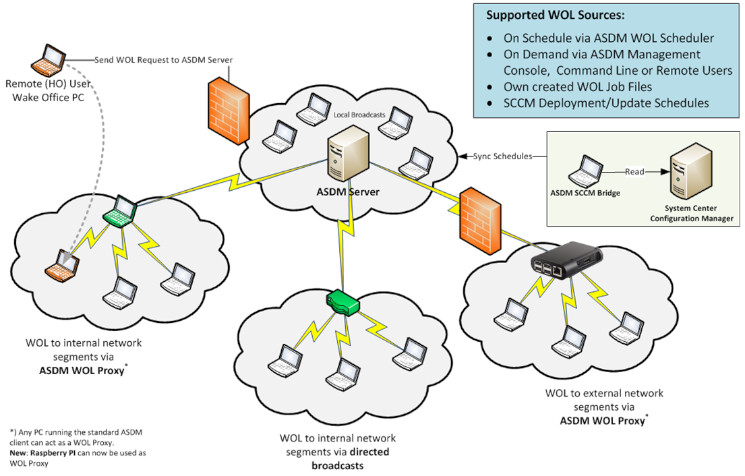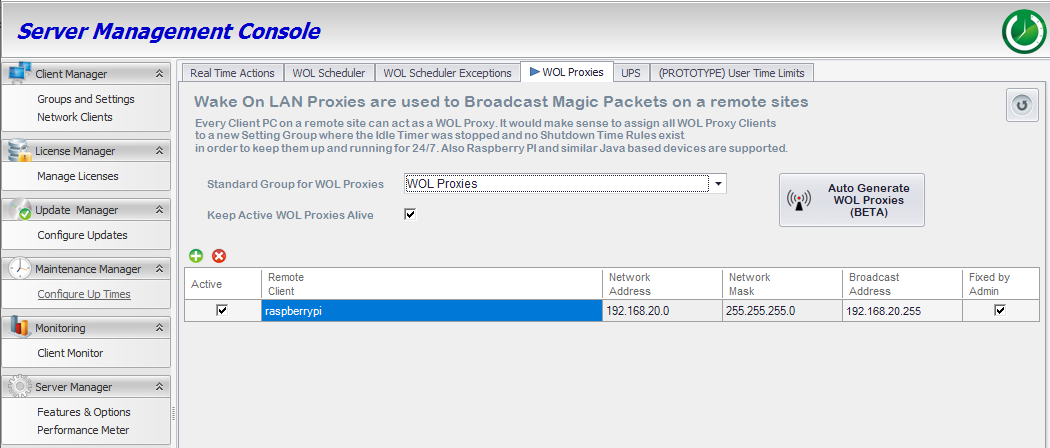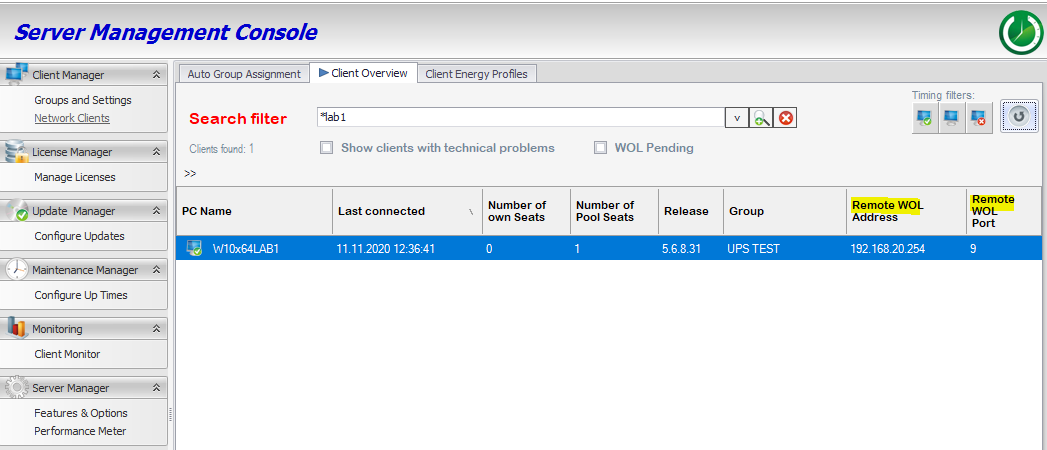Der Auto Shutdown Manager unterstützt folgende Wake on LAN Optionen:
*) Weitere Details im Handbuch
Wake On LAN - Infrastruktur Übersicht
Wie lassen sich PCs hinter einer (NAT) Firewall oder netzübergreifend wecken?
Dafür gibt es zwei Lösungsanzätze: Der einsatz von Directed Broadcasts oder von WOL Proxies.
Beispiel: Konfiguration um einen PC einmal über einen WOL Proxy und anschließend über Directed Broadcasts zu wecken
In diesem Beispiel lautet die lokale Netzwerkadresse des Auto Shutdown Manager-Servers 192.168.10.0 und die Netzwerkmaske 255.255.255.0. Die physische IP des Servers lautet 192.168.10.100
Nehmen wir an, wir haben Client-PCs in einem völlig anderen Netzwerk/Gebäude/Campus hinter einer Firewall wie: 192.168.20.0 / 255.255.255.0
1) Konfiguration eines WOL Proxy
Einer der Rechner im Zielnetzwerk wird als WOL Proxy für das gesamte Subnetz (192.168.20.xx) deklariert. Dies kann jeder PC oder Server sein, auf dem der Auto Shutdown Manager-Client installiert ist. Sie können für diese Aufgabe auch einen Raspberry PI oder ein ähnliches Gerät mit geringem Stromverbrauch verwenden. Informationen zu Raspberry PI, den Java-Client und eine Installationsanleitung hierzu finden Sie unter Raspberry PI als WOL-Proxy. Im Auto Shutdown Manager-Server -> WOL-Proxy-Manager wird der PC so konfiguriert, dass er als WOL-Proxy fungiert und für das gesamte angegebene IP-Segment verantwortlich ist.
Hier im Beispiel soll ein Raspberry PI als WOL-Proxy für das Netzwerk 192.168.20.xx dienen. Er wird über das grüne PLUS Symbol aus der Liste aller Auto Shutdown Manager Client-Rechner ausgewählt.
Der Minirechner ist Teil des Netzwerks 192.168.20.x (Ping raspberrypi führt zu 192.168.20.199)
Die Netzwerkmaske ist auf 255.255.255.0 festgelegt und daher als WOL-Proxy für das gesamte Netzwerk 192.168.20.xx konfiguriert:
Wenn Sie jetzt versuchen, einen Client aus dem Netzwerk 192.168.20.x zu aktivieren, erstellt der Auto Shutdown Manager-Server das erforderliche Magic Packet und sendet es an den WOL-Proxy (in diesem Fall den Raspberry PI). Der Proxy sendet dieses Magic Packet anschließend an die lokale Broadcast-Adresse. So erhält der zu weckende Rechner die WOL-Benachrichtigung local und startet. Startet er nicht, überprüfen Sie bitte noch die erforderlichen Client-WOL Einstellungen.
Vollautomatisch WOL Proxy Generierung.
Die Konfiguration von WOL Proxies kann auch vollautomatisch erfolgen. Somit werden Änderungen am Netzwerk stets berücksichtigt und die WOL Proxies entsprechend automatisch optimiert.
2) WOL über Directed Broadcasts
Wenn Ihre Router Directed Broadcasts unterstützen, und Sie diese auch verwenden dürfen, müssen Sie diese meist noch auf den Routern aktivieren. Damit wäre die Konfiguration auch schon erledigt. Bitte beachten Sie jedoch, dass die meisten Kunden aus Sicherheitsgründen Directed Broadcasts nicht verwenden. Daher sind sie auf den meisten Routern normalerweise standardmäßig deaktiviert.
Auf der Seite des Auto Shutdown Managers ist keine weitere Konfiguration erforderlich. Der Auto Shutdown Manager-Server verwendet Directed Broadcasts für ferne Netzwerke automatisch , für die keine WOL Proxies definiert wurden.
2.1) Benutzung von STATIC ARP
Wenn Ihre Router Directed Broadcasts nicht unterstützen, wie z. B. EdgeMax EdgeRouter X, besteht möglicherweise weiterhin die Möglichkeit,Directed Broadcasts durch Erstellen eines statischen Arps (Address Resolution Protocol) zu verwenden.
Hier ist ein Beispiel für die Konfiguration von statischem Arp für den Edge-Router. Wir verwenden für das oben im Beispiel verwendete Netzwerk die willkürlich bestimmte, im Zielnetzwerk freie IP-Adresse 192.168.20.254 als eine quasi - Directed Broadcast-Adresse:
Login als Admin
Öffen Sie die Kommandozeile CLI
Eingabe: configure
Eingabe: set protocols static arp 192.168.20.254 hwaddr FF:FF:FF:FF:FF:FF
Eingabe: commit
Eingabe: save
Schließen Sie CLI
Konfigurieren Sie nun noch die Firewall auf dem Router so, dass die Magic Packets (über UDP) zugelassen werden, die an Port 7 oder 9 gesendet werden sollen:

Da es sich um eine "künstliche" Directed Broadcast Adresse handelt, müssen wir nun noch den Auto Shutdown Manager-Server anweisen, 192.168.20.254 als Directed Broadcasts-Adresse und Port 7 oder 9 für die Clients im Netzwerk 192.168.20.0/255.255.255.0 zu verwenden:
Für mehrere Clients: Wählen Sie alle gewünschten Clients aus, klicken die rechten Maustaste und wählen Remote-WOL-Adresse bearbeiten und Remote-WOL-Port bearbeiten aus dem Kontexmenü aus.
So richten Sie Windows-Clients für zuverlässiges WOL richtig ein
Bei richtiger Konfiguration erlaubt WOL das Wecken von Rechnern sowohl aus dem Schlafmodus (Standby/Ruhezustand)- als auch von komplett heruntergefahrenen Rechnern. Mit Hilfe des Auto Shutdown Managers sogar über beliebig viele Netzwerke und selbst das Internet hinweg. Stellen Sie zunächst sicher, dass die Netzwerkschnittstellentreiber auf dem neuesten Stand sind. Ältere Treiber unterstützen bekanntermaßen häufig nicht alle erforderlichen Funktionen.
Stellen Sie außerdem sicher, dass der Schnellstart auf allen Windows-Clients deaktiviert ist, der maßgeblich für WOL Probleme sorgt.
Stellen Sie außerdem in den Netzwerk-Treibereinstellungen (meist im Reiter Energie) sicher, dass der Rechner ausschließlich über Magic Packets aktiviert werden darf.
Auto Shutdown Manager ab Version 5.6.8.31 und neuer konfiguriert diese und weitere erforderliche Einstellungen vollautomatisch auf allen Windows-Clients.
Wählen Sie einfach "Fix WOL on Clients" auf der Registerkarte "Netzwerk" der Gruppeneinstellungen:

Vorwiegend bei älteren Rechnern muss die WOL Funktion gegenenfalls im Bios aktiviert werden. Um dies für eine große Anzahl an Rechnern einfach bewältigen zu können, ist es ratsam den Hardwarehersteller nach geeigneten BIOS Konfigurationstools zu fragen.
Weitere Informationen zum Thema WOL finden Sie hier:
WOL Proxies | Raspberry PI as WOL Proxy | WOL Portale | WOL for MCM/SCCM

 DE
DE  EN
EN